SSDの状態とパフォーマンスをチェックするための11の無料ツール
公開: 2021-09-30
SSDまたはソリッドステートドライブは、コンピューターのパフォーマンスを向上させるフラッシュベースのメモリドライブです。 SSDは、バッテリーの寿命を延ばすだけでなく、書き込み/読み取り操作をより高速に実行するのにも役立ちます。 さらに、より迅速なデータ転送とシステムの再起動を保証します。 これは、コンピュータを起動/再起動した後、数秒以内に作業を開始できることを意味します。 SSDは、通常のハードディスクよりもはるかに高速でゲームやアプリケーションをロードするのに役立つため、ゲーマーにとって特に有益です。
テクノロジーは日々進歩しており、SSDがHDDに取って代わっています。 ただし、SSDをPCにインストールする場合は、 SSDヘルスチェック、パフォーマンス、寿命チェックなど、考慮すべき点がいくつかあります。 これらは通常のハードディスクドライブ(HDD)よりもデリケートなため、適切に機能することを確認するために定期的なヘルスチェックが必要です。 この記事では、SSDの状態をチェックするための最高の無料ツールをいくつかリストアップしました。 要件に応じて、このリストから誰でも簡単に選択できます。 これらのツールのほとんどは、 SMARTシステム、つまり、自己監視、分析、およびレポートテクノロジシステムで機能します。 さらに、便宜上、どのツールがどのオペレーティングシステムで動作するかについても説明しました。 だから、最後まで読んで、最高のものを選んでください!

コンテンツ
- SSDの状態とパフォーマンスをチェックするための11の無料ツール
- 1. CrystalDisk情報
- 2. Smartmonotools
- 3.ハードディスクセンチネル
- 4.インテルメモリおよびストレージツール
- 5. CrystalDiskMark
- 6.サムスンマジシャン
- 7. Crucial Storage Executive
- 8.東芝SSDユーティリティ
- 9.キングストンSSDマネージャー
- 10.SSDの寿命
- 11.SSD対応
SSDの状態とパフォーマンスをチェックするための11の無料ツール
1. CrystalDisk情報
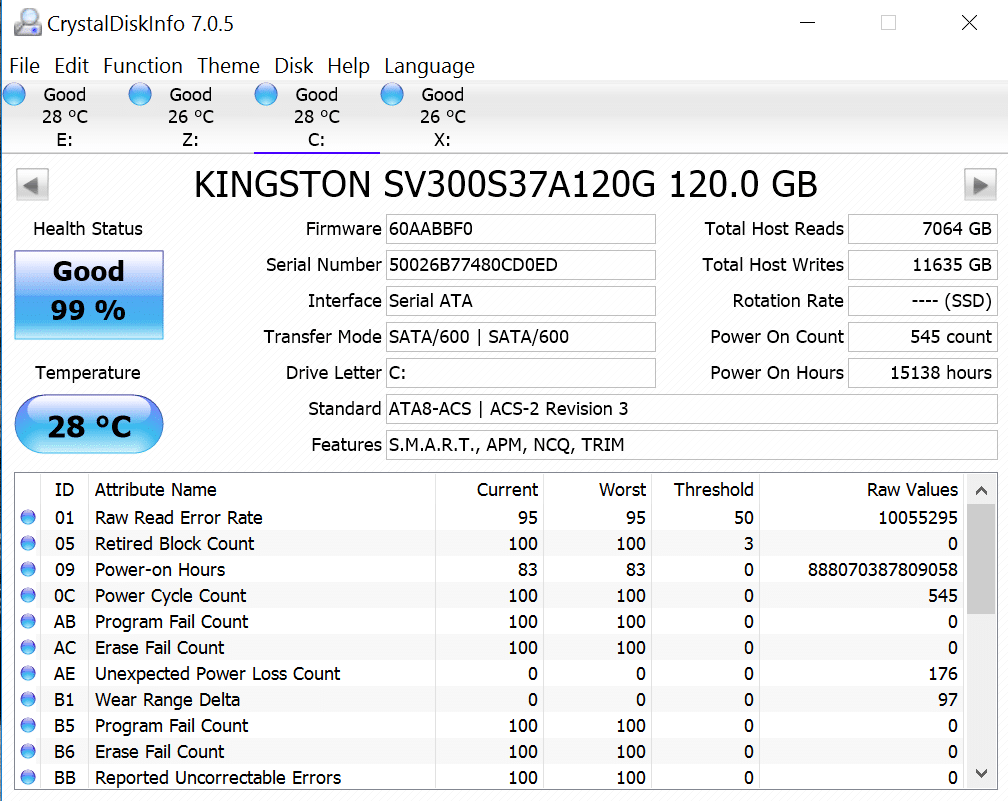
これは、使用しているSSDに関するすべての情報を表示するオープンソースのSSDツールです。 Crystal Disk Infoを使用して、ソリッドステートドライブやその他の種類のハードディスクの状態と温度を監視できます。 このツールをコンピューターにインストールすると、システムでの作業中にSSDのパフォーマンスをリアルタイムで確認できます。 ディスクエラー率とともに読み取りおよび書き込み速度を簡単に確認できます。 Crystal Disk Infoは、SSDの状態とすべてのファームウェアアップデートを確認するのに非常に役立ちます。
主な機能:
- アラートメールとアラームオプションが表示されます。
- このツールは、ほぼすべてのSSDドライブをサポートします。
- 読み取りエラー率、シーク時間パフォーマンス、スループットパフォーマンス、パワーサイクルカウントなどを含むSMART情報を提供します。
欠点:
- このツールを使用して、ファームウェアの自動更新を実行することはできません。
- Linuxオペレーティングシステム用には設計されていません。
2. Smartmonotools
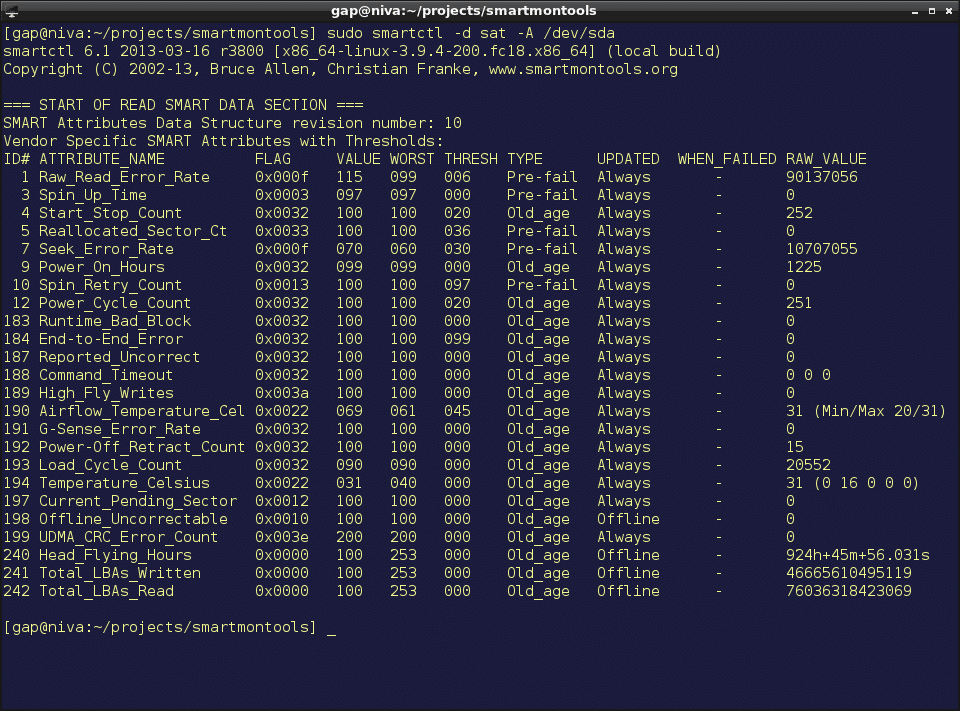
名前が示すように、SSDとHDDの状態、寿命、パフォーマンスをリアルタイムで監視するSMARTツールです。 このツールには、ハードディスクを制御および監視するためのsmartctlとsmartdの2つのユーティリティプログラムが付属しています。
Smartmonotoolsは、ドライブが潜在的なリスクにさらされているユーザーに警告情報を提供します。 このようにして、ユーザーはドライブのクラッシュを防ぐことができます。 ライブCDを使用して、システムでこのツールを使用または実行することもできます。
主な機能:
- SSDとHDDをリアルタイムで監視できます。
- Smartmonotoolsは、ディスク障害または潜在的な脅威に対する警告アラートを提供します。
- このツールは、Windows、Mac OS X、Linus、Cygwin、eComstation、FreeBSD、NetBSD、OpenBSD、OS / 2、Solaris、QNXなどのOS環境をサポートしています。
- 現在利用可能なSSDドライブのほとんどをサポートしています。
- SSDのパフォーマンスチェックを改善するためにコマンドを微調整するオプションを提供します。
また読む:ハードディスクドライブ(HDD)とは何ですか?
3.ハードディスクセンチネル
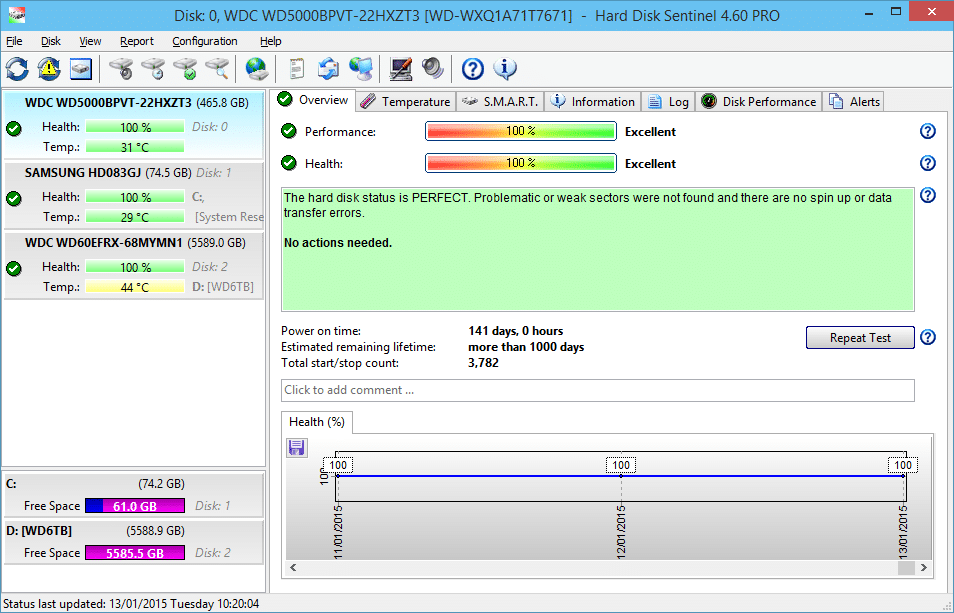
名前が示すように、Hard Disk Sentinelは、SSD監視に最適なハードディスク監視ツールです。 このツールを簡単に使用して、SSD関連のすべての問題のレポートを検索、テスト、診断、修正、および生成できます。 ハードディスクセンチネルは、SSDの状態も表示します。 これは、USBまたはe-SATAに接続されている内部SSDと外部SSDの両方で機能するため、優れたツールです。 システムにインストールすると、バックグラウンドで実行され、リアルタイムのSSDヘルスチェックとパフォーマンスを提供します。 さらに、このツールを使用してディスク転送速度を知ることもできます。これは、ディスク障害や潜在的な脅威の検出にさらに役立ちます。
主な機能:
- このツールは、一般的なエラーレポートを提供します。
- ツールがバックグラウンドで実行されるときに、リアルタイムのパフォーマンスチェックを提供します。
- 劣化と障害のアラートが表示されます。
- Windows OS、Linux OS、およびDOSをサポートします。
- このツールは無料です。 さらに、このツールのプレミアムバージョンが手頃な料金で利用できます。
4.インテルメモリおよびストレージツール
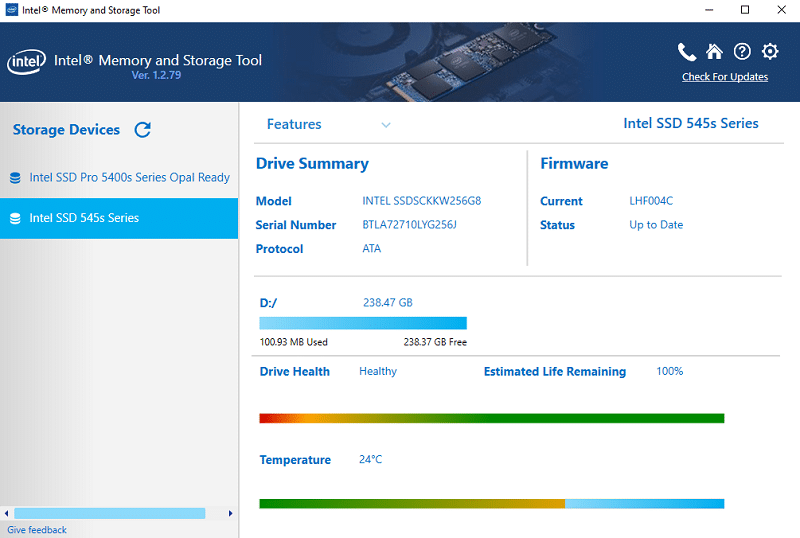
Intel Solid-State Drive Toolboxは、2020年の終わりから廃止されました。ただし、同じものがIntel Memory&StorageToolに置き換えられました。 このツールは、ドライブの状態とパフォーマンスを監視およびチェックするためのSMARTシステムに基づいています。 このツールは優れたドライブ管理ソフトウェアであり、IntelSSDの書き込み/読み取り機能をテストするための迅速で完全な診断スキャンを提供します。 トリム機能を使用するため、IntelSSDのパフォーマンスが最適化されます。 電力効率、最適なIntel SSDパフォーマンス、および耐久性のために、このツールを使用してシステム設定を微調整することもできます。
主な機能:
- SSDの状態とパフォーマンスを簡単に監視し、SSDの寿命の見積もりを決定することもできます。
- このツールは、IntelドライブとIntel以外のドライブの両方にSMART特性を提供します。
- また、ファームウェアの更新を可能にし、RAID0のブーストを促進します。
- Intelソリッドステートドライブツールボックスには、パフォーマンス最適化機能があります。
- このツールは、セカンダリIntelSSDの安全な消去機能を備えています。
5. CrystalDiskMark
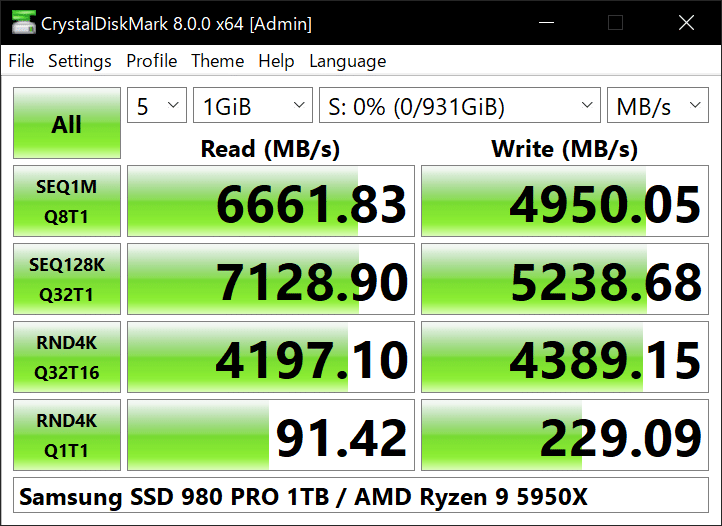
Crystal disk markは、読み取り/書き込みパフォーマンスに基づいて単一または複数のディスクをチェックするためのオープンソースツールです。 これは、ソリッドステートドライブとハードディスクドライブをテストするための優れたベンチマークツールです。 このツールを使用すると、SSDの状態を確認し、SSDのパフォーマンスと読み取り/書き込み速度を他のデバイスメーカーと比較できます。 さらに、SSDがメーカーの指定どおりに最適なレベルで動作しているかどうかを確認できます。 このツールを使用すると、ドライブのリアルタイムパフォーマンスとピークパフォーマンスを監視できます。
主な機能:
- このツールは、 Windows XP、Windows 2003、およびそれ以降のバージョンのWindowsをサポートします。
- このツールを使用すると、 SSDのパフォーマンスを簡単に比較できます。
- ソフトウェアでズーム率、フォントスケール、タイプ、および面を変更することにより、パネルの外観を簡単にカスタマイズできます。
- さらに、ネットワークドライブのパフォーマンスを測定できます。
ネットワークドライブの測定にCrystalディスクマークを使用する場合は、管理者権限なしで実行してください。 ただし、テストが失敗した場合は、管理者権限を有効にして、チェックを再実行してください。
- このプログラムの唯一の欠点は、 WindowsOSのみをサポートしていることです。
また読む:あなたのドライブがWindows10のSSDまたはHDDであるかどうかを確認してください
6.サムスンマジシャン
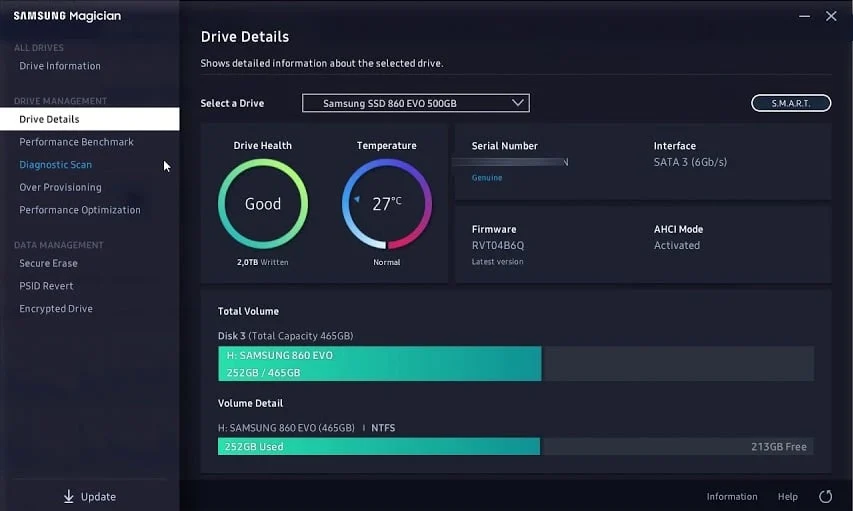
Samsung Magicianは、SSDの状態を確認するためのシンプルなグラフィックインジケーターを提供するため、SSDの状態を確認するための最高の無料ツールの1つです。 さらに、このベンチマークソフトウェアを使用して、SSDのパフォーマンスと速度を比較できます。

このツールは、Samsung SSDを最適化するための3つのプロファイル、つまり最大のパフォーマンス、最大の容量、および最大の信頼性を備えています。 これらのプロファイルには、各オペレーティングシステムの設定の詳細な説明が含まれています。 ランダムおよびシーケンシャルな読み取り/書き込み速度を確認することもできます。 サムスンのマジシャンは、SSDのパフォーマンスを最適化し、システムが高速かつスムーズに機能することを保証します。 さらに、SSDの全体的な状態と残りの寿命を評価するために、TBWまたはTotal BytesWrittenを確認できます。
主な機能:
- SSDのヘルスステータス、温度、パフォーマンスを簡単に監視、理解、比較、最適化できます。
- Samsungマジシャンを使用すると、ユーザーはSSDの残りの寿命を評価できます。
- システム互換性チェックを使用して、SSDに対する潜在的な脅威をチェックできます。
- サムスンのマジシャンは、機密データを失うことなくSSDを安全にワイプするための安全な消去機能を提供します。
欠点:
- Crystal Disk Markと同様に、 Windowsオペレーティングシステムのみをサポートします。
- このツールのほとんどの機能は、 SamsungSSDで利用できます。
7. Crucial Storage Executive
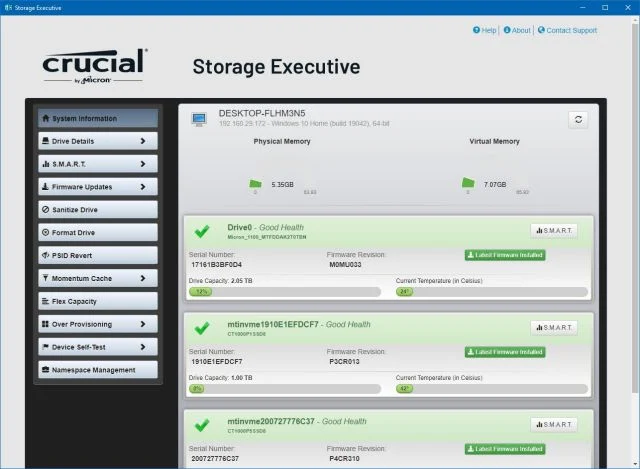
SSDの状態をチェックするための最高の無料ツールの1つは、SSDファームウェアを更新してSSDの状態をチェックするCrucial StorageExecutiveです。 SSD操作を10倍高速に実行するために、Crucial StorageExecutiveはMomentumCacheを提供しています。 さらに、このツールを使用してSMARTデータにアクセスできます。 ユーザーはこのツールを使用して、重要なMXシリーズ、BXシリーズ、M550、およびM500SSDを管理および監視できます。
このソフトウェアを使用すると、ディスク暗号化パスワードを簡単に設定またはリセットして、データの損失を防ぎ、データのセキュリティを維持できます。 または、SSDの安全な消去を実行するために使用できます。 SSDヘルスチェックデータをZIPファイルに保存し、ドライブの詳細な分析のためにテクニカルサポートチームに送信するオプションがあります。 これは、潜在的な問題を見つけて修正するのに役立ちます。
主な機能:
- Crucial Storage Executiveは、ファームウェアの自動更新機能を提供します。
- このツールを使用して、SSDの動作温度とストレージスペースを監視します。
- このツールは、リアルタイムのSSDヘルスチェックを提供します。
- このツールを使用すると、ディスク暗号化パスワードを設定またはリセットできます。
- SSDパフォーマンスデータを分析用に保存できます。
- 他の多くのツールと同様に、Windows7以降のバージョンのWindowsOSのみをサポートします。
8.東芝SSDユーティリティ
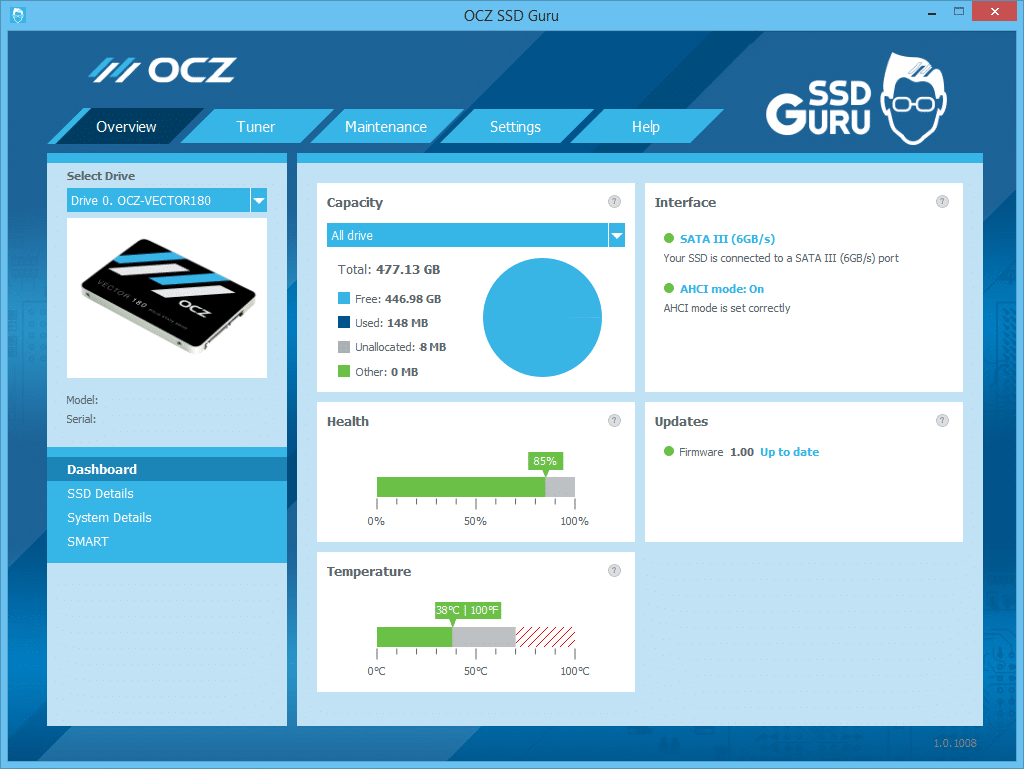
名前が示すように、ToshibaSSDユーティリティはToshibaドライブ用です。 これは、OCZSSDの管理に使用できるグラフィカルユーザーインターフェイスまたはGUIベースのツールです。 SSDヘルスチェック、システムステータス、インターフェイス、ヘルスなどをリアルタイムで提供します。 ドライブのパフォーマンスと正常性を最適化するために選択できるさまざまなプリセットモードがあります。 さらに、Toshiba SSDユーティリティを使用する場合は、SSDが適切なポートに接続されているかどうかを確認します。
主な機能:
- SSDの状態をチェックするための無料のツールの1つです。これは、SSDの全体的な状態の詳細を、定期的なファームウェアの更新とともにリアルタイムで提供するためです。
- Windows、MAC、およびLinuxオペレーティングシステムをサポートします。
- SSDの不適切なモードを調整して、寿命を延ばし、パフォーマンスを向上させる独自の機能を利用できます。
- 東芝SSDユーティリティを使用してSSDの寿命を評価できます。
- ユーザーは、このソフトウェアを最適化ツールおよびドライブマネージャーとして利用できます。
欠点:
- このソフトウェアは東芝ドライブ専用です。
- ただし、SSDの正確な読み取りが必要な場合は、管理者権限でソフトウェアを実行していることを確認してください。
また読む:ソリッドステートドライブ(SSD)とは何ですか?
9.キングストンSSDマネージャー
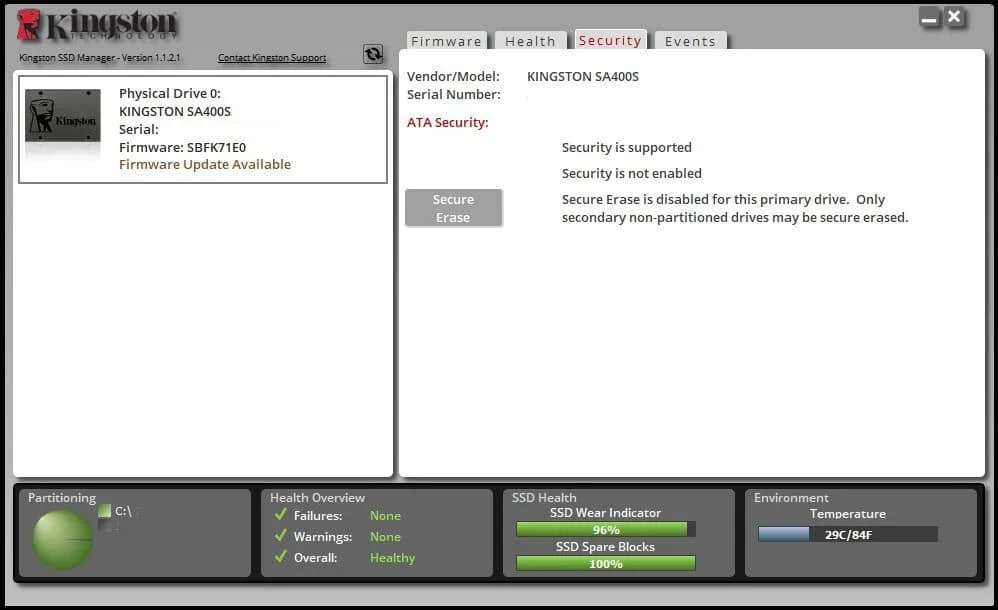
明らかに、このアプリケーションはKingstonSSDドライブのパフォーマンスと状態を監視するためのものです。 このすばらしいツールを使用して、SSDファームウェアの更新、ディスク使用量の確認、ディスクのオーバープロビジョニングの確認などを行うことができます。 さらに、SSDからデータを安全かつ簡単に消去できます。
主な機能:
- このツールを使用して、 SSDファームウェアを更新し、ディスクの使用状況を確認できます。
- Kingston SSDマネージャーは、ソフトウェアダッシュボードの[ファームウェア]タブで、モデル名、ファームウェアバージョン、デバイスパス、ボリューム情報などのSSDドライブ識別情報を提供します。
- SSDヘルスチェックをリアルタイムで提供します。
- このツールは、TCGOpalおよびIEEE1667の管理にも使用できます。
- SSDのヘルスチェックレポートをエクスポートしてさらに分析するオプションがあります。
欠点:
- Windows 7、8、8.1、および10のみをサポートします。
- このソフトウェアは、 KingstonSSD用に設計されています。
- このソフトウェアをスムーズに実行するには、BIOSでAHCIモードで起動するための管理者権限とコンピューターが必要です。
10.SSDの寿命
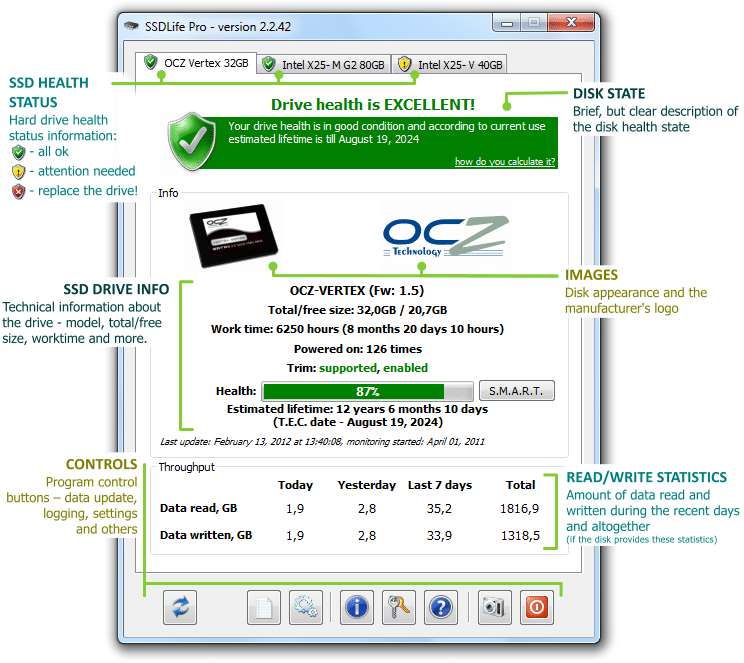
SSDの寿命は、 SSDの状態をチェックするための最高の無料ツールの1つです。 SSDの寿命は、SSDの概要をリアルタイムで提供し、SSDに対するすべての潜在的な脅威を検出します。 したがって、これらの問題をできるだけ早く修正することができます。 空きディスク容量、合計スループットなど、SSDに関する完全な情報を簡単に知ることができます。
主な機能:
- Kingston、OCZ、Apple、MacBookAirの内蔵SSDなどのほぼすべてのSSDドライブメーカーで動作します。
- SSDの詳細だけでなく、トリムのサポート、ファームウェアなども取得できます。
- このアプリは、SSDの状態と寿命を示すヘルスバーを表示します。
- SSD Lifeには、SSDからすべてのデータをバックアップするオプションがあります。
欠点:
- SSD Lifeの有料のプロフェッショナルバージョンを入手した後にのみ、SMARTパラメーターと詳細な診断のための追加機能にアクセスできます。
- このツールの無料バージョンを使用すると、レポートを30日間表示および保持できます。
11.SSD対応
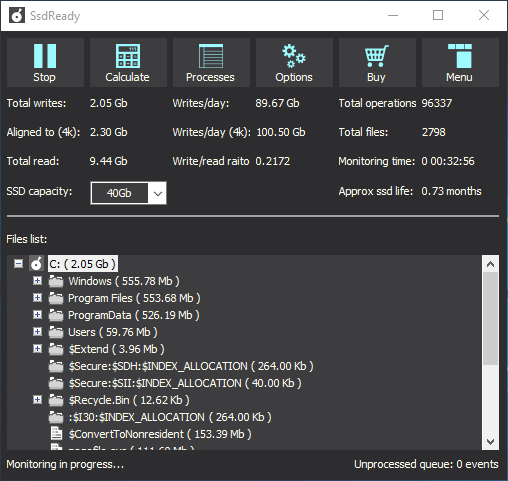
SSD Readyは、SSDの寿命を判断するのに役立つ定期的なSSDヘルスチェック用のもう1つの注目すべきツールです。 SSDのパフォーマンスを最適化することで、SSDの寿命を延ばすことができます。 このツールは、ユーザーフレンドリーなインターフェイスを備えているため、非常に使いやすく、理解しやすいツールです。
SSDの書き込みと合計使用量を毎日追跡したい場合は、これは必須のツールです。 SSD Readyは、システムリソースの多くを消費しません。 このツールは、SSDの寿命についてかなり正確な予測を行うため、新しいSSDをいつ購入するかを常に知ることができます。 最も正確な測定値を提供するために、SSDReadyには必要なすべてのサードパーティコンポーネントがプリインストールされています。
さらに、Windowsの起動時に毎回このツールを自動的に実行するオプションがあります。 または、いつでも手動で起動できます。
主な機能:
- このツールは、SSDヘルスチェックとともに、ファームウェア、トリムサポート、アップデートなどのすべてのSSD詳細を提供します。
- このツールを使用して、SSDの寿命を確認および延長できます。
- このツールは、いくつかのメーカーのSSDドライブのほとんどをサポートしています。
- それはあなたが選ぶために無料と有料のバージョンで利用可能です。
- SSD Readyは、WindowsバージョンXP以降をサポートしています。
おすすめされた:
- SSDとHDD:どちらが優れているのかとその理由
- Windows10で高いCPU使用率を修正する方法
- MacFusionドライブとSSDとハードドライブ
- 私のMacインターネットが突然遅くなるのはなぜですか?
無料ツールのリストを活用してSSDの状態を確認し、SSDの状態と全体的なパフォーマンスを確認してください。 上記のツールの一部はSSDの寿命も評価するため、システム用に新しいSSDを購入する場合は、この情報が役立ちます。 質問/提案がある場合は、下のコメントセクションにドロップしてください。
